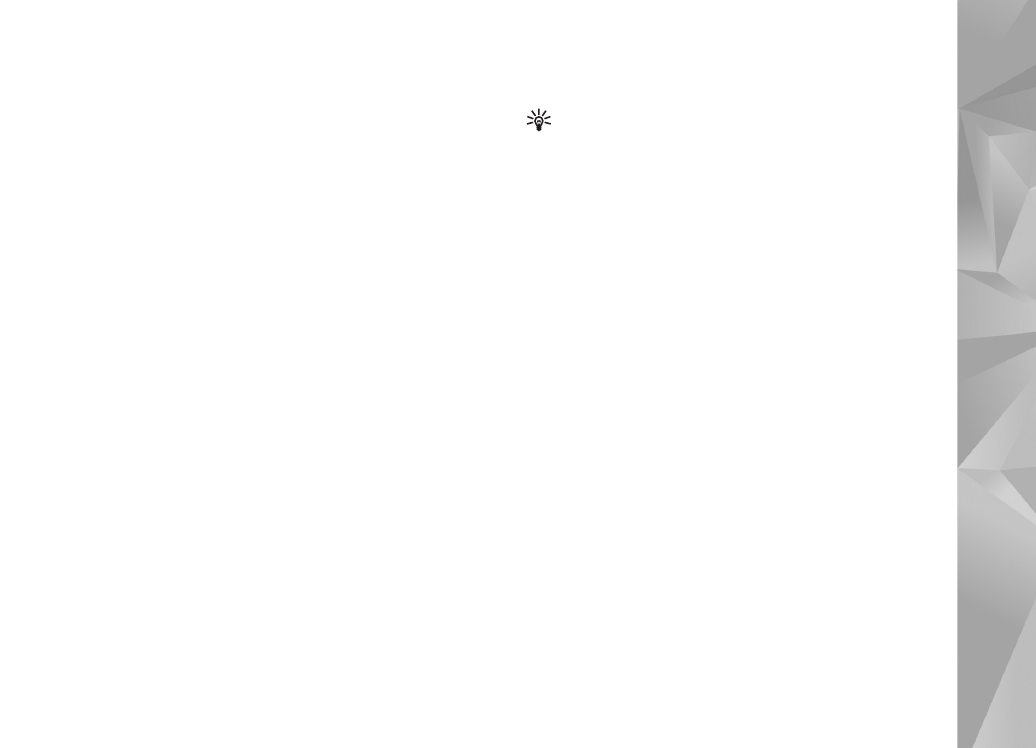
Couper un clip vidéo
Vous pouvez découper le clip vidéo et ajouter des marques
de début et de fin afin d'exclure certaines parties du clip
vidéo. Dans le dossier
Images & vidéo
, sélectionnez
Options
>
Modifier
>
Couper
.
Pour lire les clips vidéo sélectionnés depuis le début,
sélectionnez
Options
>
Lire
.
Conseil ! Pour effectuer une capture d'écran d'un clip
vidéo, appuyez sur la touche d'édition.
Pour sélectionner les parties du clip vidéo à inclure dans le
clip vidéo personnalisé et pour définir les points de début
et de fin de celles-ci, accédez au point souhaité dans
la vidéo, puis sélectionnez
Options
>
Marq. début
ou
Marque fin
. Pour modifier le point de début ou de fin de la
section sélectionnée, faites défiler jusqu'au point souhaité
et appuyez sur la touche de défilement. Vous pouvez
ensuite déplacer le point sélectionné vers l'avant ou
l'arrière du plan de montage chronologique.
Pour supprimer tous les points, sélectionnez
Options
>
Supprimer
>
Toutes les marques
.
Pour prévisualiser le clip vidéo, sélectionnez
Options
>
Lire section marquée
. Pour vous déplacer sur le plan de
montage chronologique, faites défiler vers la gauche ou
vers la droite.
Pour arrêter la lecture du clip vidéo, appuyez sur
Pause
.
Pour poursuivre la lecture du clip, sélectionnez
Options
>
Lire
. Pour revenir à l'affichage du clip que vous avez
délimité, appuyez sur
Retour
.
Pour enregistrer les modifications et revenir à la
Galerie
,
appuyez sur
Effectué
.
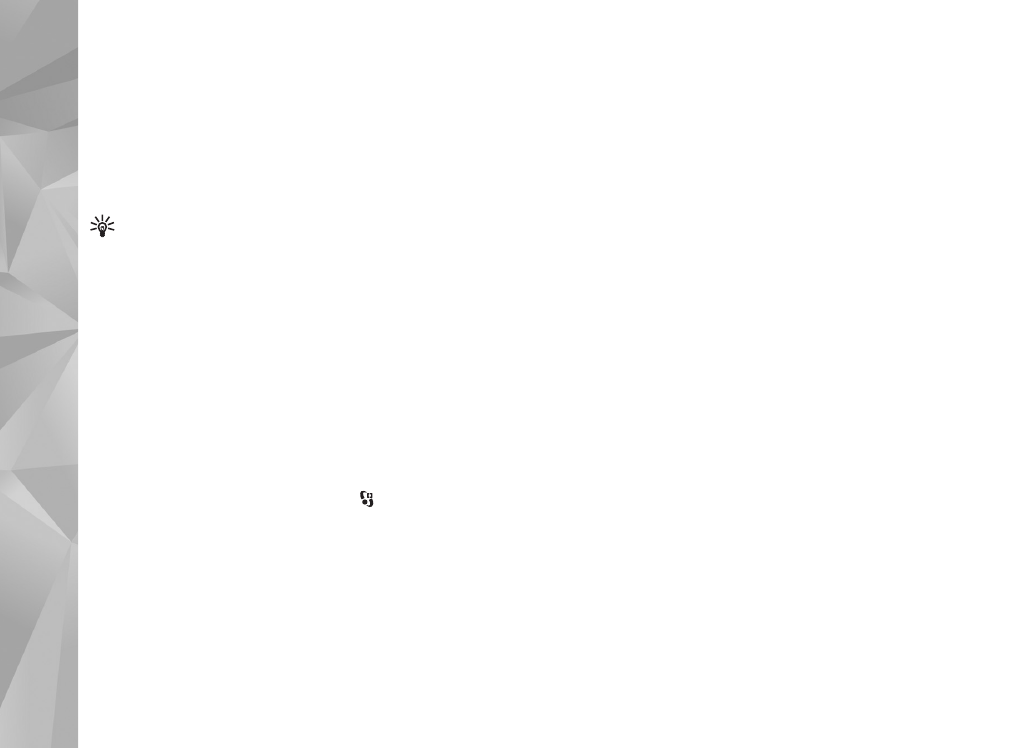
Galerie
52